Sådan tilføjer du en printer til din Chromebook
Hvad skal man vide
- For en kablet forbindelse skal du slutte en printer til din Chromebook med et USB-kabel. Til trådløs udskrivning, tilslut din printer til Wi-Fi.
- Vælg derefter tid > Indstillinger > Fremskreden > Trykning > Printere. Vælg Tilføj en printer og vælg en printer.
- For at udskrive skal du åbne et dokument og trykke på Ctrl+P og vælg Bestemmelsessted > Se mere. Vælg en printer og udskriv dokumentet.
Denne artikel forklarer, hvordan du tilføjer en printer til din Chromebook, som er kompatibel med de fleste printere, der er tilsluttet Wi-Fi eller et kablet netværk. Det Google Cloudprinter tjenesten ophører fra 1. januar 2021, så den metode er ikke inkluderet.
Sådan tilføjer du en printer til en Chromebook
Du kan slutte en printer til din Chromebook ved hjælp af et USB-kabel, eller du kan udskrive fra en enhed, der er tilsluttet dit Wi-Fi-netværk.
Tænd printeren og oprette forbindelse til dit Wi-Fi-netværk.
-
Vælg tid i nederste højre hjørne af skærmen.

-
Vælg Indstillingergear i pop op-vinduet.
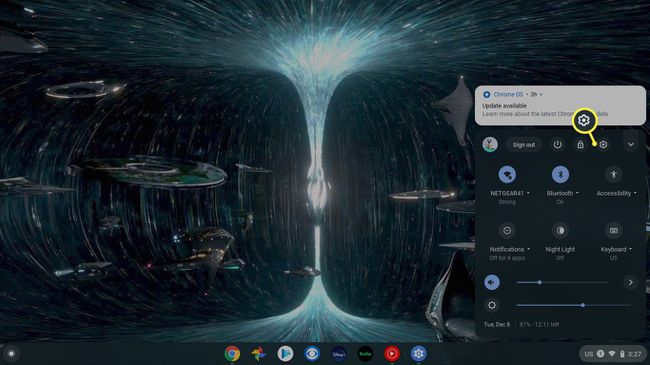
-
Vælg Fremskreden i venstre side af menuen Indstillinger.
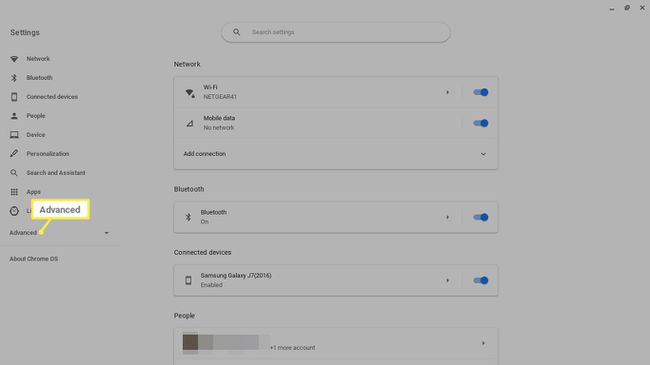
-
Vælg Trykning i venstre side under Avanceret.
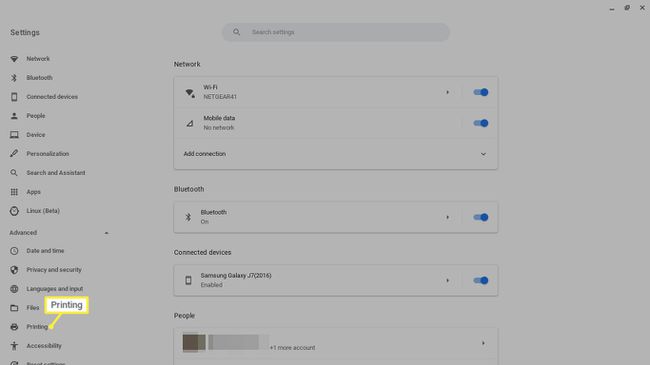
-
Vælg Printere.
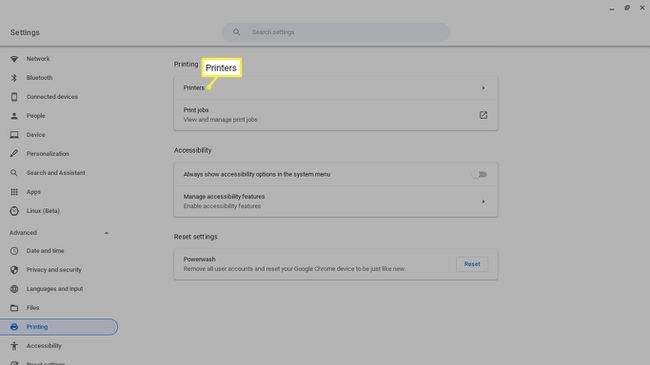
-
Vælg Tilføj en printer ikon.
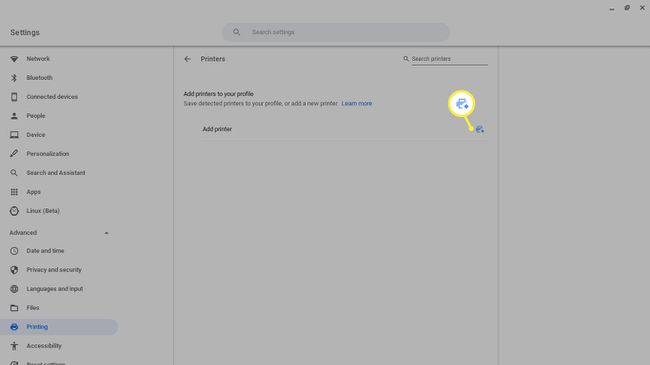
Sådan udskriver du på en Chromebook
Når du har tilsluttet en printer til din Chromebook, kan du udskrive hvad som helst ved hjælp af en simpel tastaturgenvej.
Åbn det dokument eller den webside, du vil udskrive, og tryk på Ctrl+P.
-
Vælg Bestemmelsessted rullemenuen og vælg Se mere.
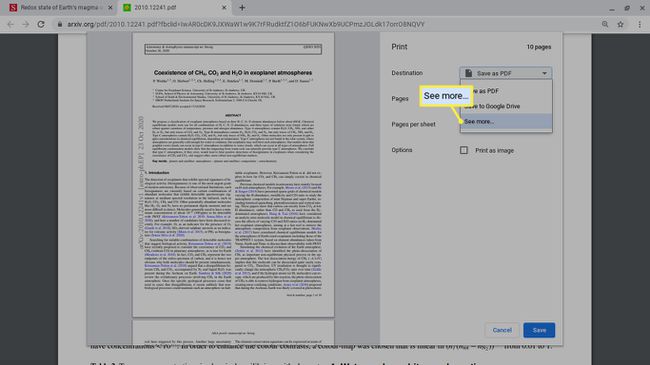
-
Vælg din printer. Hvis din printer ikke er på listen, skal du vælge Styre.
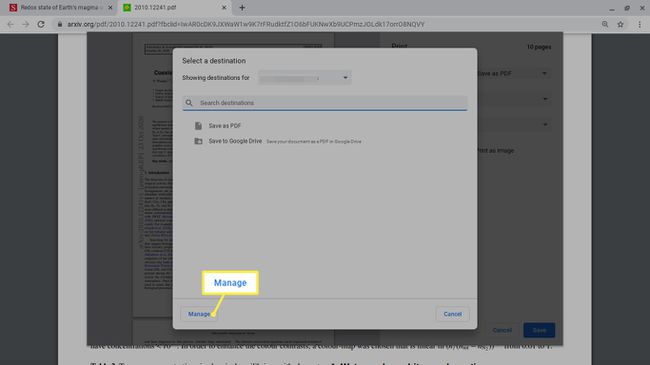
Vælg Print.
